Với memoji iPhone, bạn có thể thêm nét cá tính thông qua biểu cảm gương mặt của mình vào tin nhắn và cuộc trò chuyện FaceTime. Chúng ta có thể để Memoji bắt chước giọng nói của mình và ghi lại biểu cảm cho các cuộc gọi FaceTime, làm cuộc gọi video thú vị hơn rất nhiều. Dưới đây là hướng dẫn sử dụng Memoji trên iPhone.
Cách tạo Memoji trên iPhone
Bước 1:
Bạn mở ứng dụng Tin nhắn trên iPhone sau đó nhấn vào biểu tượng dấu cộng ở khung nhắn tin. Hiển thị các tùy chọn cho tin nhắn, bạn nhấn vào Thêm để mở rộng. Lúc này chúng ta nhấn chọn vào Memoji.
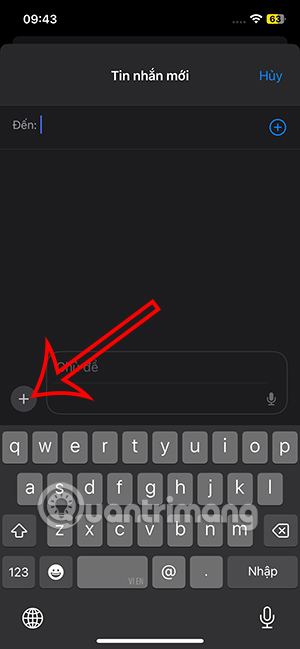
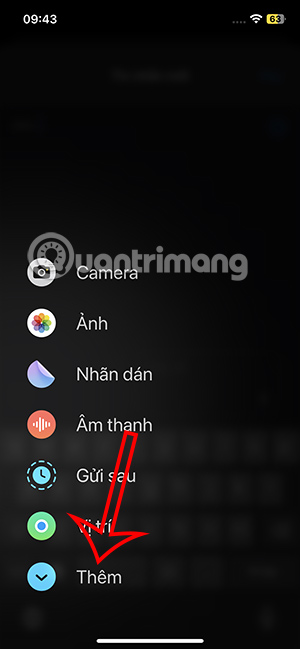
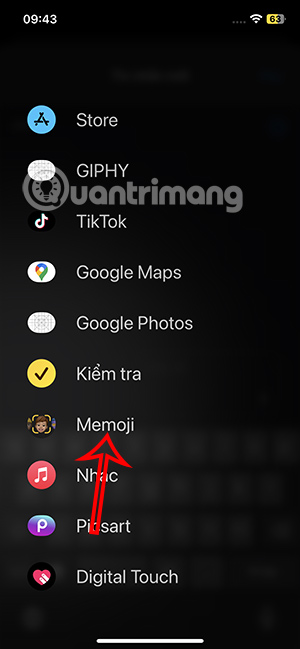
Bước 2:
Hiển thị giao diện bên dưới màn hình, bạn nhấn vào dấu cộng để thêm memoji. Lúc này hiển thị giao diện để người dùng điều chỉnh và tự thiết kế cho memoji mình muốn.
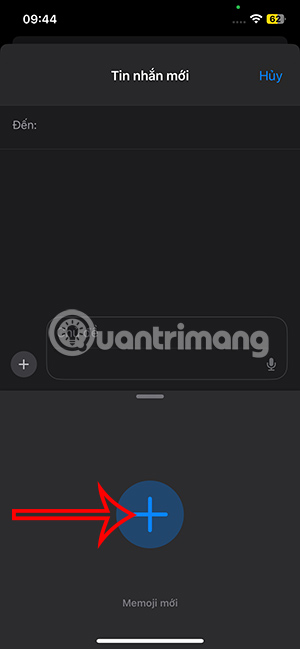
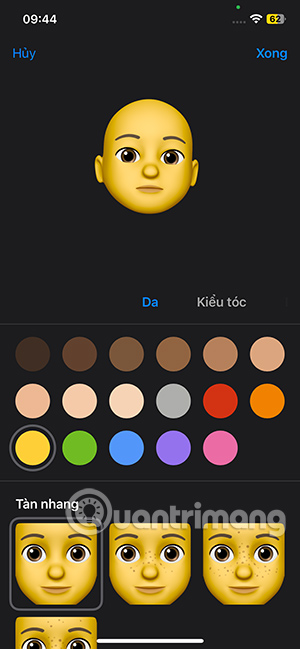
Chúng ta nhấn vào từng mục để lựa chọn các chi tiết mình muốn sử dụng. Sau khi tạo xong thì bạn nhấn Xong ở góc phải bên trên để lưu lại.
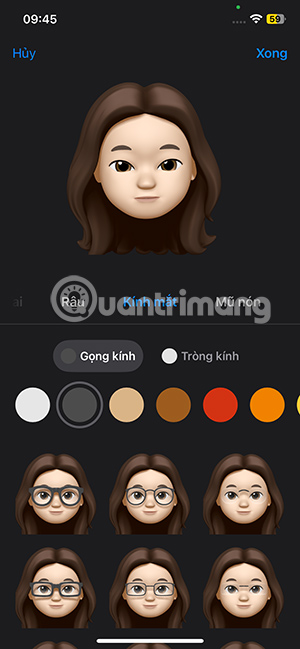
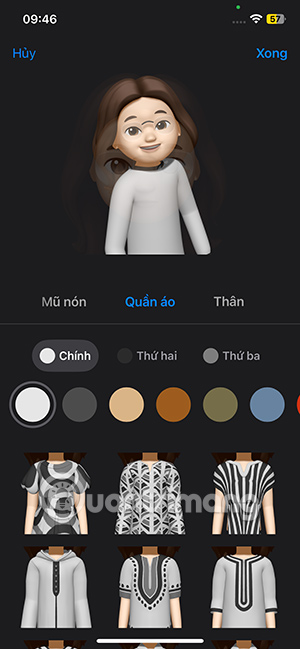
Như vậy bạn đã tạo xong memoji trên iPhone và có thể sử dụng trên nhiều thiết khi khác nhau có dùng chung một ID Apple.
Cách chỉnh sửa và xóa memoji trên iPhone
Bạn cũng mở giao diện tin nhắn sau đó nhấn vào dấu cộng, chọn Thêm rồi cũng nhấn vào Memoji. Lúc này bạn sẽ thấy memoji mình tạo hiển thị. Nhấn vào biểu tượng 3 chấm để điều chỉnh. Hiển thị tùy chọn như hình, nếu muốn thay đổi lại memoji thì nhấn Sửa.
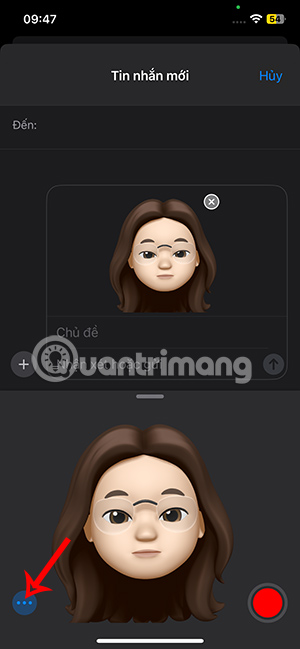
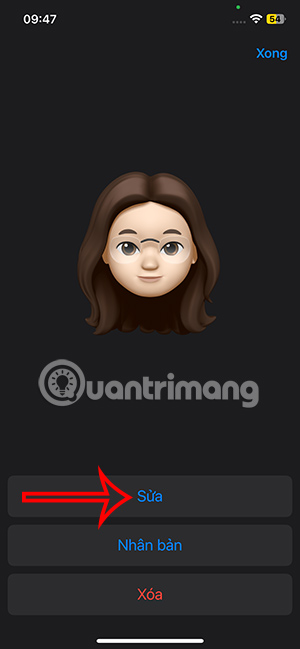
Nếu muốn xóa emoji này thì bạn nhấn Xóa rồi đồng ý xóa.
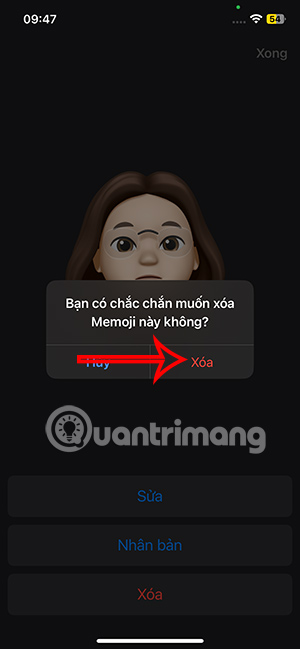
Cách gửi nhãn dán memoji trên iPhone
Bước 1:
Bạn nhấn vào dấu cộng tại khung tin nhắn rồi chọn Nhãn dán trong danh sách hiển thị. Hiển thị sticker, bạn nhấn vào biểu tượng memoji stickers như hình.
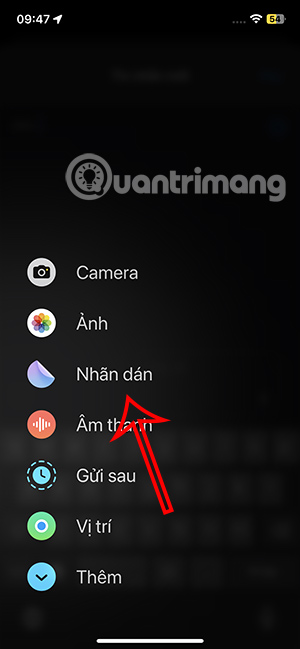
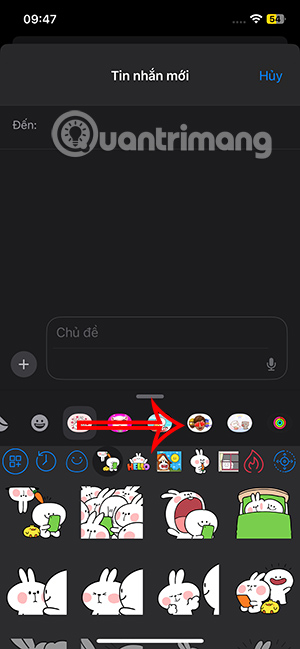
Bước 2:
Lúc này chúng ta sẽ thấy hiển thị đầy đủ memoji để gửi tới người khác.
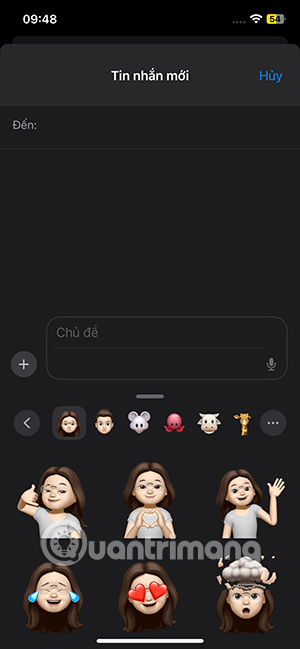
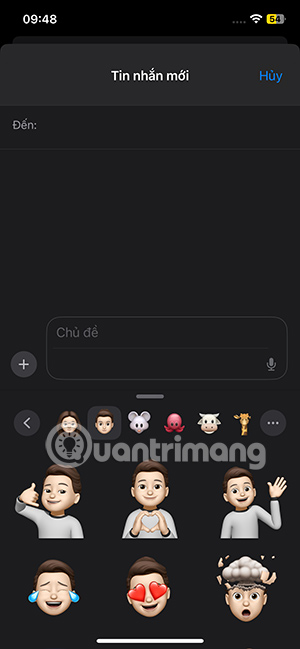
Bạn kéo xuống dưới để chọn memoji mình muốn gửi rồi nhấn chọn là được.
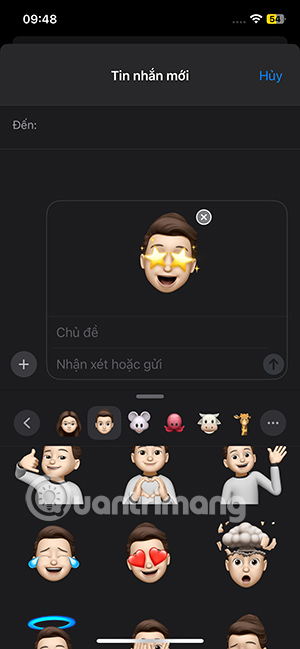
Cách gửi memoji động trên iPhone
Bạn không chỉ gửi memoji như sticker mà còn có thể gửi memoji động ghi lại giọng nói và biểu cảm trên khuôn mặt dưới dạng video.
Bạn mở lại mục Memoji trong tin nhắn và sau đó nhấn vào nút tròn đỏ. Lúc này sẽ quay video để ghi lại biểu cảm và giọng nói của bạn, tối đa 30 giây để quay. Quay xong thì nhấn biểu tượng hình vuông để dừng.
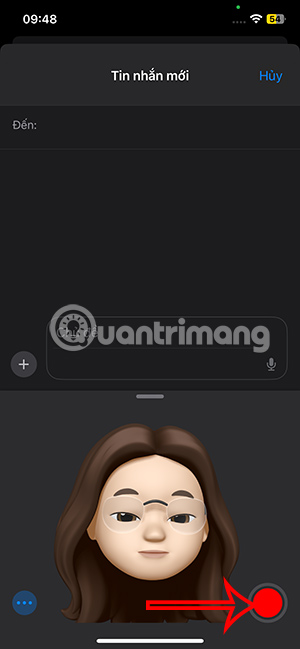
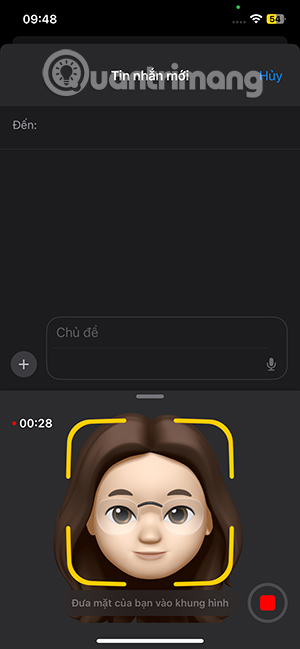
Kết quả bạn đã có được video memoji động để gửi như hình dưới đây.
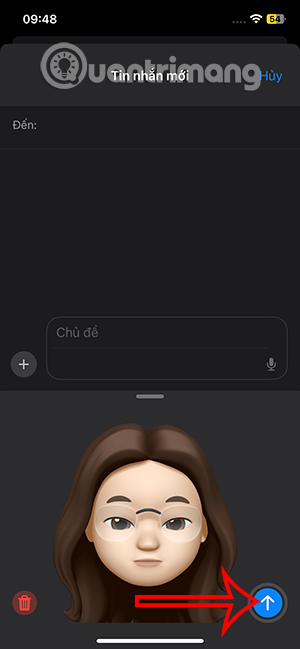
Cách dùng memoji gọi FaceTime trên iPhone
Trong giao diện FaceTime bạn nhấn vào biểu tượng hiệu ứng rồi nhấn tiếp vào biểu tượng memoji. Lúc này bạn sẽ thấy memoji hiển thị để sử dụng cho gọi FaceTime.
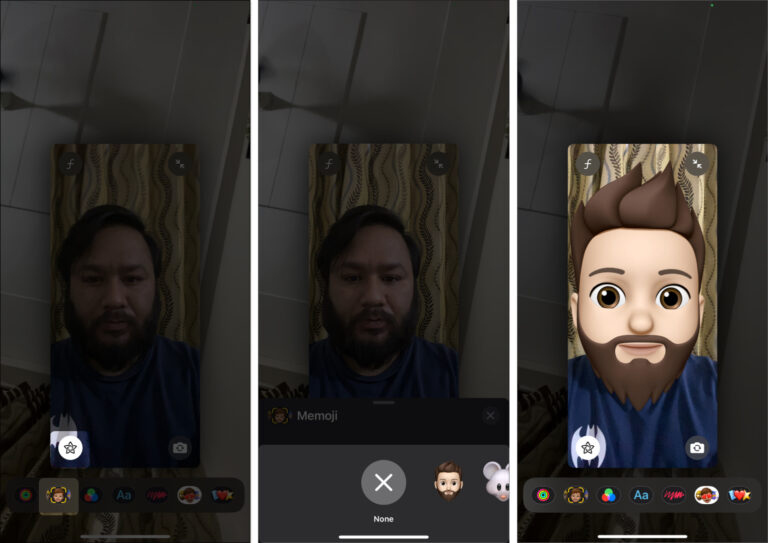
 Công nghệ
Công nghệ  AI
AI  Windows
Windows  iPhone
iPhone  Android
Android  Học IT
Học IT  Download
Download  Tiện ích
Tiện ích  Khoa học
Khoa học  Game
Game  Làng CN
Làng CN  Ứng dụng
Ứng dụng 




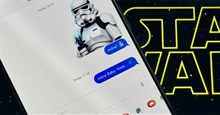

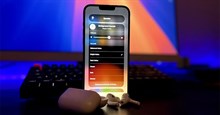











 Linux
Linux  Đồng hồ thông minh
Đồng hồ thông minh  macOS
macOS  Chụp ảnh - Quay phim
Chụp ảnh - Quay phim  Thủ thuật SEO
Thủ thuật SEO  Phần cứng
Phần cứng  Kiến thức cơ bản
Kiến thức cơ bản  Lập trình
Lập trình  Dịch vụ công trực tuyến
Dịch vụ công trực tuyến  Dịch vụ nhà mạng
Dịch vụ nhà mạng  Quiz công nghệ
Quiz công nghệ  Microsoft Word 2016
Microsoft Word 2016  Microsoft Word 2013
Microsoft Word 2013  Microsoft Word 2007
Microsoft Word 2007  Microsoft Excel 2019
Microsoft Excel 2019  Microsoft Excel 2016
Microsoft Excel 2016  Microsoft PowerPoint 2019
Microsoft PowerPoint 2019  Google Sheets
Google Sheets  Học Photoshop
Học Photoshop  Lập trình Scratch
Lập trình Scratch  Bootstrap
Bootstrap  Năng suất
Năng suất  Game - Trò chơi
Game - Trò chơi  Hệ thống
Hệ thống  Thiết kế & Đồ họa
Thiết kế & Đồ họa  Internet
Internet  Bảo mật, Antivirus
Bảo mật, Antivirus  Doanh nghiệp
Doanh nghiệp  Ảnh & Video
Ảnh & Video  Giải trí & Âm nhạc
Giải trí & Âm nhạc  Mạng xã hội
Mạng xã hội  Lập trình
Lập trình  Giáo dục - Học tập
Giáo dục - Học tập  Lối sống
Lối sống  Tài chính & Mua sắm
Tài chính & Mua sắm  AI Trí tuệ nhân tạo
AI Trí tuệ nhân tạo  ChatGPT
ChatGPT  Gemini
Gemini  Điện máy
Điện máy  Tivi
Tivi  Tủ lạnh
Tủ lạnh  Điều hòa
Điều hòa  Máy giặt
Máy giặt  Cuộc sống
Cuộc sống  TOP
TOP  Kỹ năng
Kỹ năng  Món ngon mỗi ngày
Món ngon mỗi ngày  Nuôi dạy con
Nuôi dạy con  Mẹo vặt
Mẹo vặt  Phim ảnh, Truyện
Phim ảnh, Truyện  Làm đẹp
Làm đẹp  DIY - Handmade
DIY - Handmade  Du lịch
Du lịch  Quà tặng
Quà tặng  Giải trí
Giải trí  Là gì?
Là gì?  Nhà đẹp
Nhà đẹp  Giáng sinh - Noel
Giáng sinh - Noel  Hướng dẫn
Hướng dẫn  Ô tô, Xe máy
Ô tô, Xe máy  Tấn công mạng
Tấn công mạng  Chuyện công nghệ
Chuyện công nghệ  Công nghệ mới
Công nghệ mới  Trí tuệ Thiên tài
Trí tuệ Thiên tài